Hello… ken jij Trello? Ontdek deze handige digitale tool
Ken jij Trello? En werk je al met deze handige digitale tool? Nee…? Breng daar dan vandaag nog verandering in, want met Trello creëer je een perfect overzicht van jouw taken en projecten. Deze tool is bovendien gratis, online en eenvoudig te gebruiken.
Wat is Trello?
Trello is een projectmanagementtool: gratis, online en eenvoudig te gebruiken. Met Trello schep je orde in de to do-chaos. Jouw taken en projecten waren nog nooit zo overzichtelijk.
Zo begin je met de online tool Trello
Allereerst, maak je een gratis account aan via trello.com om vervolgens meteen te kunnen starten! Het werkt als volgt: je creëert op een ‘bord’ een overzicht van ‘lijsten’ met daarop ‘kaarten’ die jouw taken gedetailleerd omschrijven. Zo’n kaart, taakomschrijving dus, kun je uitbreiden met checklists, afbeeldingen, bijlagen, deadline-datums en opmerkingen voor teamleden. Veelal is zo’n pagina als volgt opgebouwd, met drie lijsten: to do, doing en done.
De kaarten versleep je van lijst naar lijst, waardoor je snel overzicht creëert van (nieuwe) prioriteiten en de status van projecten, bijvoorbeeld wanneer je een taak hebt afgerond. Met kleurtjes kun je deze taken labelen waarmee je bijvoorbeeld kenbaar maakt aan jezelf of het team dat die specifieke taak als eerste opgepakt en afgerond dient te worden.
3 x Trello tips
Tip 1: verzamelbak van ideeën waar je OOIT nog iets mee moet
In een informatie-overload-tijdperk moet je je ideeën en hersenspinsels soms gewoon even opschrijven, omdat je het anders – ja, jij ook – weer vergeet. Door het digitaal op te schrijven ben je het kwijt in je hoofd, zonder het daadwerkelijk verwijderd te hebben. Dit creëert overzicht en rust in je hoofd.
Moet je er dan meteen wat mee doen? Nee, hoor. Sterker nog, dat is voor je productiviteit over het algemeen juist niet zo slim. Eerst afmaken waar je mee bezig was en de taak pas oppakken op het moment dat je er klaar voor bent of de tijd er rijp voor is.
Tip 2: jouw Trello-bord als weekplanner
Je kunt Trello eenvoudig inzetten als jouw weekplanner met to do lijstje voor elke dag van de week. Creëer extra overzicht een taak of het specifieke project een kleur te geven. Bijvoorbeeld: alles wat je doet ter ondersteuning van je manager krijgt de kleur groen, en neventaken rondom social media krijgen de kleur blauw, projecten zijn rood en het bedrijfsuitje organiseren is paars. Ook kun je zien welke taken een deadline hebben waar je rekening mee moet houden.
Tip 3: jouw team op de hoogte houden
Stel, je werkt met een team aan een project, dan is het wel zo fijn als iedereen op de hoogte is van de voortgang van het project. Echter, je zit niet altijd een hele week naast elkaar op kantoor. Zeker nu op afstand werken steeds gebruikelijker wordt. Hoe handig is het dan dat je je bord kunt delen met je teamleden?! Zo zijn zij ook altijd op afstand op de hoogte.
Droom jij van een digitaal georganiseerde werkomgeving, maar weet jij zonder de juiste handvatten niet waar je moet beginnen? Dan is de 2-daagse cursus Digitaal organiseren & new timemanagement – met optionele lesmiddag: Training Outlook écht iets voor jou!!
Bron: blog.secretary.nl

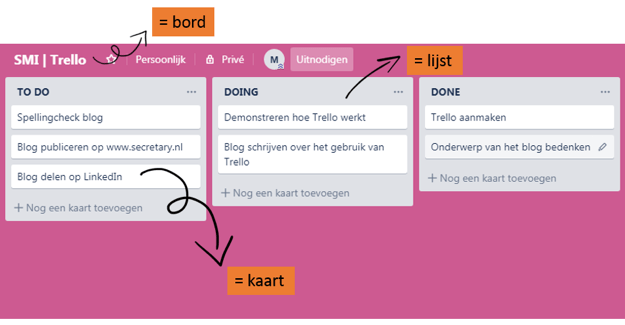
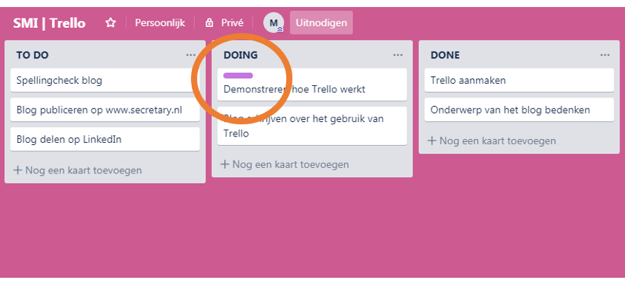

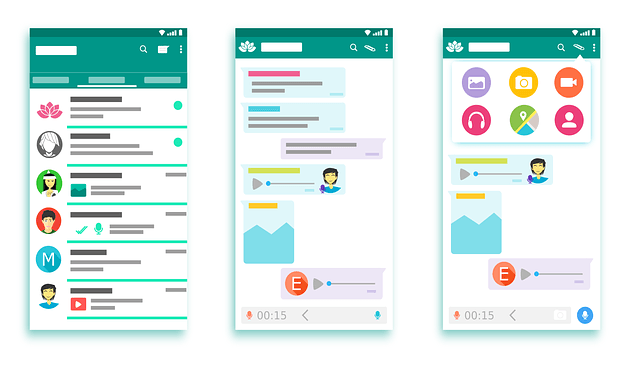
















Volg ons